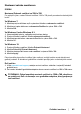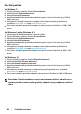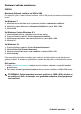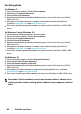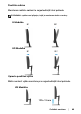Users Guide
Ovládání monitoru
│
67
Nastavení vašeho monitorem
E2220H/E2420H/E2420HS/E2720H/E2720HS
Nastavení Zobrazit rozlišení na 1920 x 1080
Pro nejlepší výkon, nastav Zobrazit rozlišení 1920 x 1080 pixelů provedením následujících
kroků:
Ve Windows 7:
1.
Klikněte pravým tlačítkem myši na plochu a klikněte na
obrazovka rozlišení
.
2.
Klikněte na kapku-dolů menu z
obrazovka
Rozlišení
a vybrat 1920 x 1080.
3.
Klikněte
OK
.
Ve Windows 8 nebo Windows 8.1:
1.
Vyberte dlaždici plochy a přepněte na klasickou plochu.
2.
Pravým-Klikněte na ploše a Klikněte
obrazovka rozlišení
.
3.
Klikněte drop-dolů menu z obrazovka Rozlišení a vybrat 1920 x 1080.
4.
Klikněte OK.
Ve Windows 10:
1.
Pravým-Klikněte na ploše a Klikněte
Zobrazit Nastavení
.
2.
Klikněte
Pokročilý Zobrazit Nastavení
.
3.
Klikněte the drop-dolů menu under
rozlišení
a vyberte 1920 x 1080.
4.
Klikněte
Apply
.
Pokud nevidíte doporučené rozlišení jako možnost, možná budete muset aktualizovat
gracký ovladač. K aktualizaci grackého ovladače použijte jednu z následujících metod:
Dell počítac
1.
Jít do www.dell.com/support, zadejte servisní značku a stáhněte si nejnovější ovladač
gracké karty.
2.
Po instalaci ovladačů grackého adaptéru zkuste nastavit rozlišení na 1920 x 1080 znovu.
POZNÁMKA: Pokud nemůžete nastavit rozlišení to 1920 x 1080, obraťte se
na společnost Dell a informujte se o grackém adaptéru, který podporuje
tato rozlišení.
,